Koda napake 0x887a0005 se prikaže, ko se Call of Duty Modern Warfare 2 ali Warzone 2 naključno zruši. To je lahko posledica več razlogov, vključno s prehitrimi komponentami, prekrivnimi elementi v igri tretjih oseb in nezadostnimi dovoljenji za igro.

Call of Duty Modern Warfare 2 / Warzone 2 Koda napake 0x887a0005
Ker se lahko razlogi za omenjeno kodo napake razlikujejo od primera do primera, smo sestavili seznam različnih metod, ki jih lahko uporabite za rešitev zadevne težave. Začnimo brez odlašanja.
1. Zaženite Steam ali Battle.net kot skrbnik
Prva stvar, ki jo morate narediti, ko začnete odpravljati prej omenjeno kodo napake, je zagnati Steam ali Battle.net s skrbniškimi pravicami. V nekaterih scenarijih se lahko igra zruši, če nima zadostnih dovoljenj in jo ovira program tretje osebe v ozadju.
Če zaženete igro s skrbniškimi pravicami, boste preprečili, da bi se aplikacije v ozadju vmešavale vanjo, in odpravili težavo, če jo to povzroči. Tako boste igro posredno začeli z administratorskimi pravicami. To je zato, ker ko zaženete odjemalca s skrbništvom, bodo vsi procesi, ki jih zažene, prav tako imeli skrbniške pravice.
Za to sledite spodnjim navodilom:
- Najprej poiščite Steam oz Battle.net v meniju Start.
- Kliknite na Zaženi kot skrbnik možnost na desni strani.
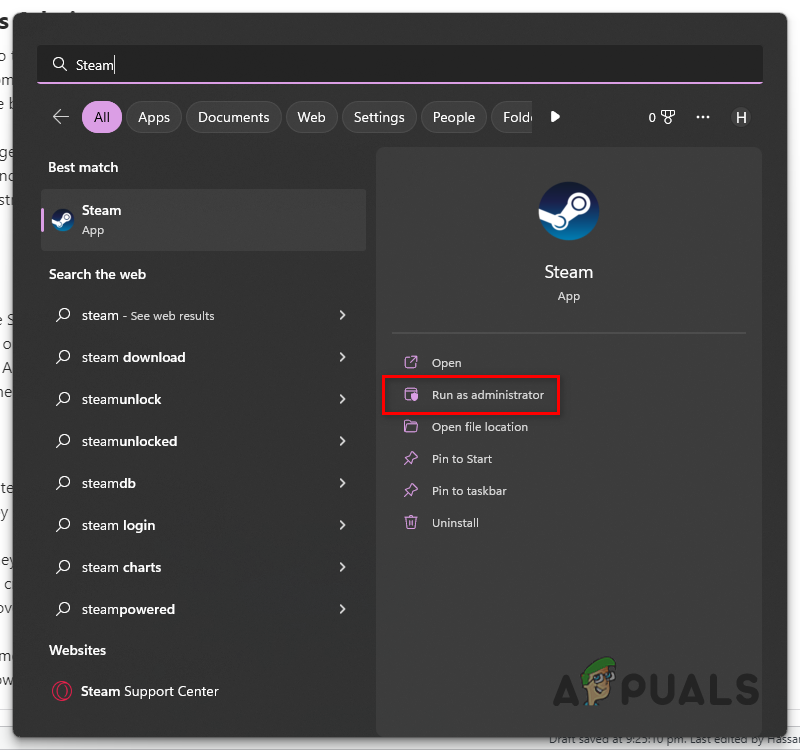
Odpiranje Steama kot skrbnik
- Nato kliknite ja v nadaljnjem pogovornem oknu Nadzor uporabniškega računa.
- Ko to storite, odprite igro in preverite, ali se težava še vedno pojavlja.
2. Onemogoči prekrivanje v igri
Eden od razlogov za sesutje igre v vašem računalniku je lahko prekrivanje aplikacij tretjih oseb, ki jih uporabljate v igri. Običajno je to posledica Discord in GeForce Experience.
Prekrivanja v igri so lahko v pomoč. Vendar pa posegajo v proces igre, da zagotovijo prekrivanje v igri. Ta motnja lahko povzroči, da se določene igre naključno zrušijo, tako kot v prej omenjeni težavi. Če želite to rešiti, boste morali onemogočiti vse prekrivke tretjih oseb.
Vodili vas bomo skozi onemogočanje prekrivanja v igri Discord in GeForce Experience. Prepričajte se, da ste onemogočili vse druge prekrivne elemente v igri, ki jih morda imate. Za to sledite spodnjim navodilom:
Za Discord
- Najprej odprite Discord odjemalec na vašem računalniku.
- Nato pojdite na Uporabniške nastavitve s klikom na ikona zobnika poleg vašega uporabniškega imena.
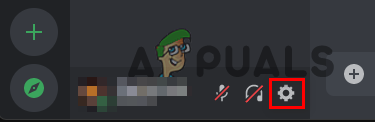
Navigacija do uporabniških nastavitev
- Na koncu onemogočite prekrivanje v igri tako, da se pomaknete na Game Overlay > Omogoči prekrivanje v igri .
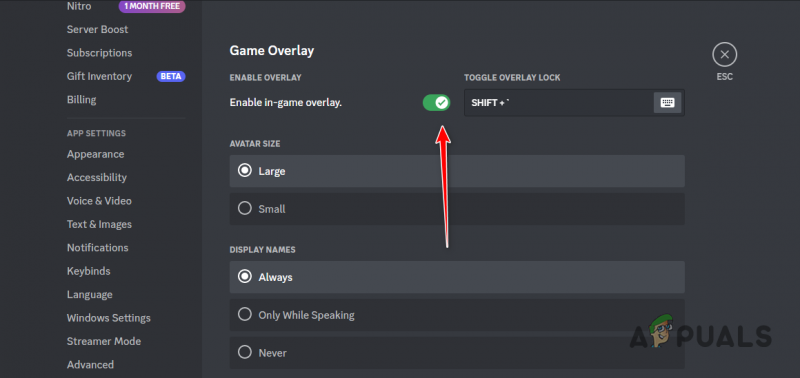
Onemogočanje prekrivanja Discord
Za GeForce Experience
- Odprite GeForce Experience aplikacijo na vašem računalniku.
- Pojdi na nastavitve meniju s klikom na ikona zobnika v zgornjem desnem kotu.
- Nato z drsnikom zraven onemogočite prekrivanje v igri Prekrivanje v igri .
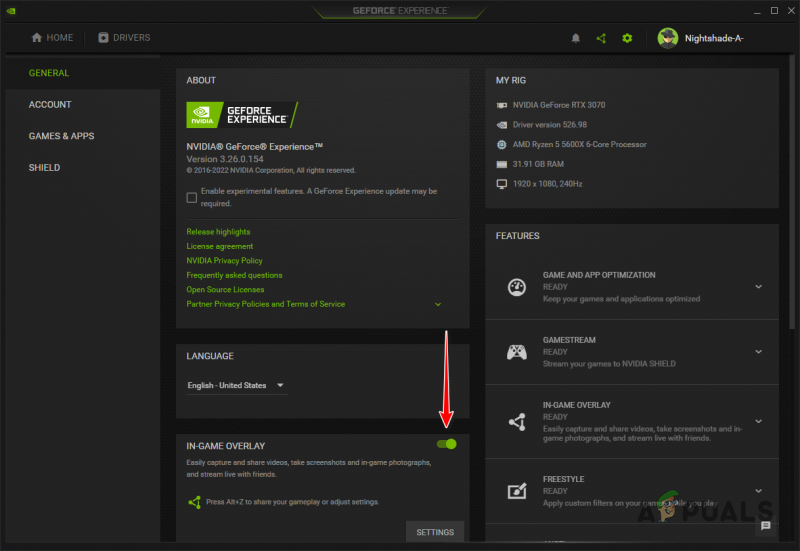
Onemogočanje prekrivanja GeForce Experience
- Ko je to opravljeno, preverite, ali je težava odpravljena.
3. Spremenite algoritem povečanja
Algoritmi za povečanje velikosti postajajo pogosti v novih sodobnih igrah. Ti algoritmi izboljšajo kakovost tekstur v igri z uporabo vaše grafične kartice. Vendar pa lahko v nekaterih scenarijih določeni algoritmi povzročijo zrušitev vaše igre zaradi težave z implementacijo algoritma v igri ali druge težave z združljivostjo.
V takem primeru lahko težavo rešite tako, da spremenite algoritem, ki ga uporabljate v igri. V Call of Duty Modern Warfare 2 in Warzone 2 so na voljo različni algoritmi, med katerimi lahko preprosto preklapljate.
Če se soočate s težavo s trenutnim algoritmom, poskusite uporabiti drug algoritem, da vidite, ali to povzroča težave. Sledite spodnjim navodilom, da spremenite algoritem povečanja/izostritve v igri:
- Odprto Call of Duty Modern Warfare 2/Warzone 2 na vašem računalniku.
- Nato se pomaknite do nastavitev kakovosti tako, da odprete Nastavitve > Grafika > Kakovost .

Krmarjenje do grafičnih nastavitev
- Nato spremenite svoje Višanje/ostrenje prek priloženega spustnega menija.
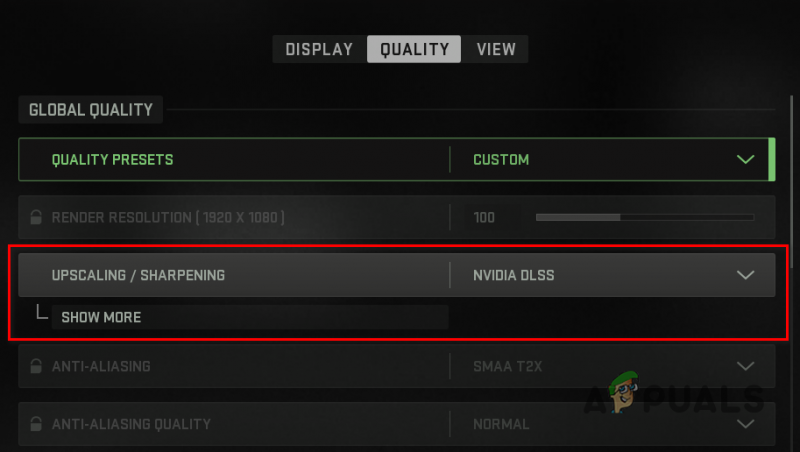
Spreminjanje algoritma za povečanje/izostritev
- Uporabite nastavitve in preverite, ali to odpravlja težavo.
4. Izklopite pretakanje teksture na zahtevo
Pretakanje tekstur na zahtevo je nova funkcija Call of Duty, ki zagotavlja izboljšane teksture tako, da jih med igranjem igre prenesete iz interneta.
V nekaterih primerih lahko ta funkcija povzroči zrušitev igre in jo boste morali onemogočiti, da odpravite težavo. Če to velja za vas, sledite spodnjim navodilom, da izklopite pretakanje teksture na zahtevo:
- Najprej odprite igro v računalniku.
- Odprite Kakovost meni z nastavitvami, tako da odprete Nastavitve > Grafika > Kakovost .

Krmarjenje do grafičnih nastavitev
- Nato izklopite Pretakanje teksture na zahtevo možnost pod Podrobnosti in teksture .
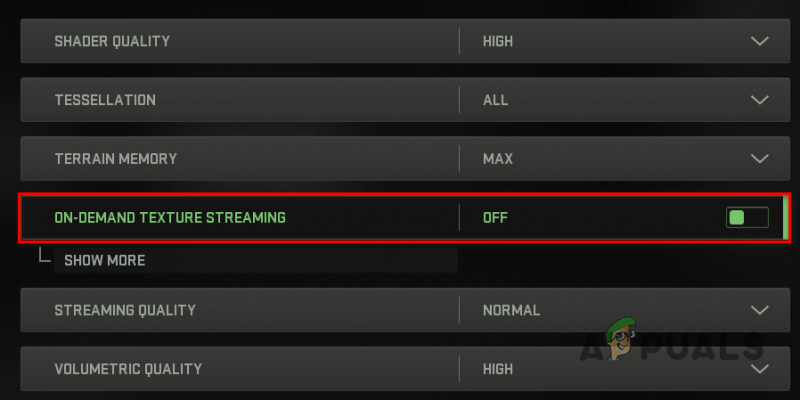
Onemogočanje pretakanja teksture na zahtevo
- Ko to storite, preverite, ali se težava še vedno pojavlja.
5. Optimizirajte igro z GeForce Experience (samo NVIDIA)
GeForce Experience ima vgrajeno funkcijo, ki vam omogoča optimizacijo vseh iger v vašem računalniku v skladu s specifikacijami vašega računalnika. Ko zaženete igro, se za vas vnaprej uporabijo najboljše nastavitve glede na specifikacije vaše strojne opreme.
Ugotovili smo, da lahko optimizacija igre z GeForce Experience pogosto odpravi težavo. To je zelo enostavno narediti. Za to sledite spodnjim navodilom:
- Odprite GeForce Experience aplikacijo v računalniku, tako da jo poiščete v Meni Start .
- Nato pojdite na Call of Duty Modern Warfare 2 podrobnosti tako, da kliknete možnost igre na domov zavihek.
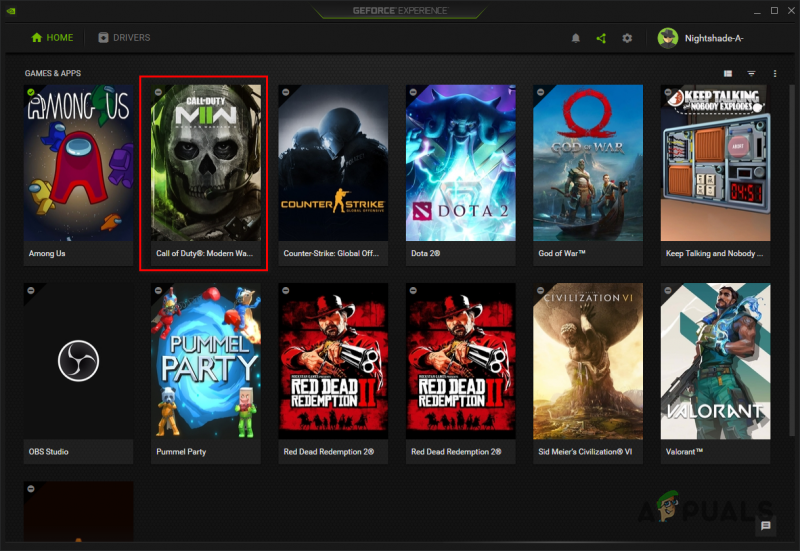
Navigacija do Call of Duty Modern Warfare 2 / Warzone 2 Podrobnosti
- Igro lahko poiščete prek Iskanje iger in aplikacij možnost pod tri pike v zgornjem desnem kotu, če ne zazna igre samodejno.
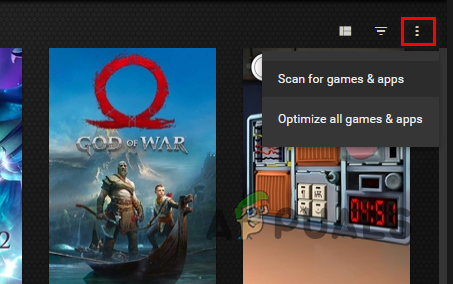
Iskanje iger
- Nazadnje optimizirajte igro s klikom na Optimiziraj gumb na zaslonu s podrobnostmi igre.
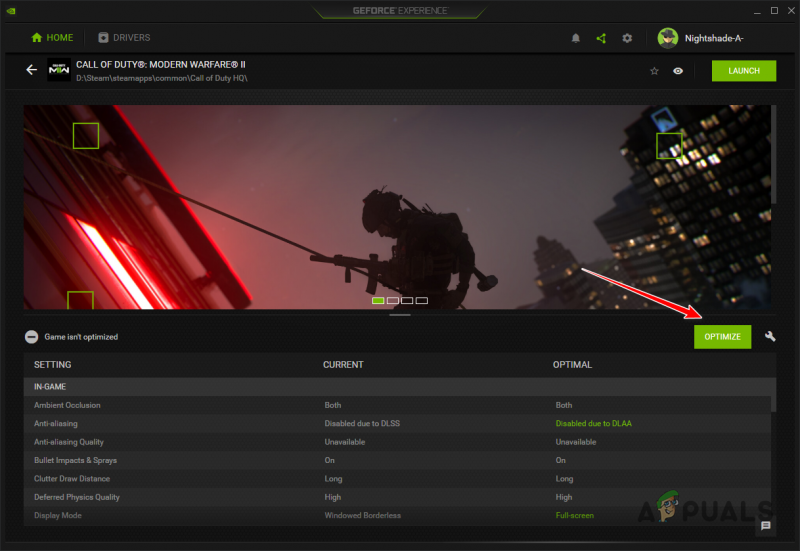
Optimiziranje Call of Duty Modern Warfare 2 / Warzone 2 z GeForce Experience
- Ko to storite, odprite igro in preverite, ali se še vedno zruši.
6. Ponovno namestite grafične gonilnike
Drug razlog za sesutje igre so lahko grafični gonilniki, nameščeni v vašem računalniku. Grafični gonilniki so ključnega pomena, ker olajšajo komunikacijo z grafično kartico, nameščeno na vaši matični plošči.
V nekaterih primerih lahko zastareli ali poškodovani grafični gonilniki povzročijo naključno zrušitev iger. V takem primeru lahko težavo rešite tako, da znova namestite grafične gonilnike v računalnik. Če imate grafično kartico AMD, lahko uporabite AMD Clean Uninstall Utility za odstranitev gonilnikov . Za ponovno namestitev grafičnih gonilnikov sledite spodnjim navodilom:
- Najprej prenesite Odstranjevalnik gonilnikov zaslona (DDU) pripomoček z uradne spletne strani tukaj .
- Odprite preneseno datoteko in jo ekstrahirajte na poljubno mesto.
- Nato odprite Display Driver Uninstaller.exe datoteko tako, da se pomaknete do ekstrahiranega imenika.
- Prikazan vam bo Splošne možnosti okno, ko se odpre DDU. Kliknite na Zapri gumb za nadaljevanje.
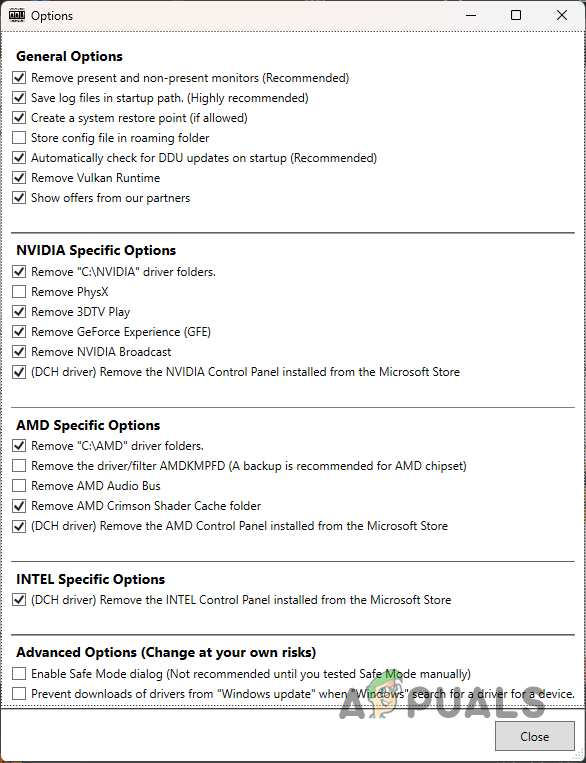
Splošne možnosti DDU
- Izberite GPU Iz Izberite vrsto naprave spustni meni.
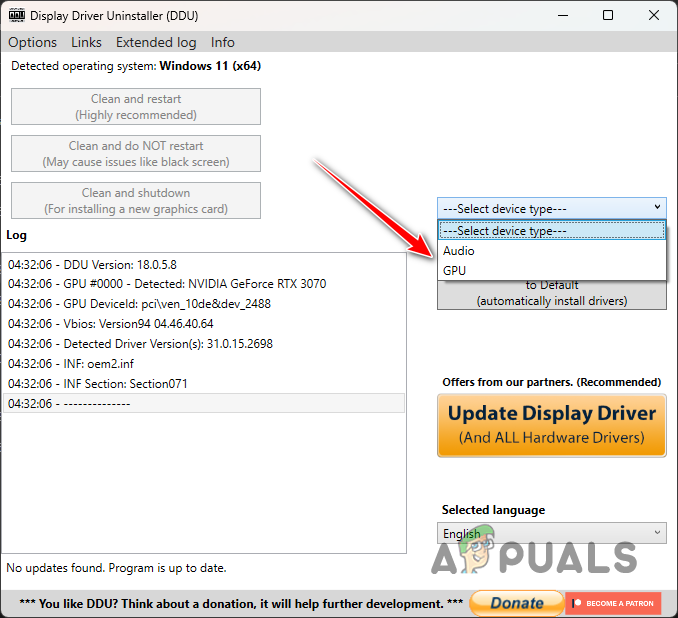
Izbira GPE kot vrste naprave
- Potem, s izberite proizvajalca vaše grafične kartice Iz Izberite napravo spustni meni.
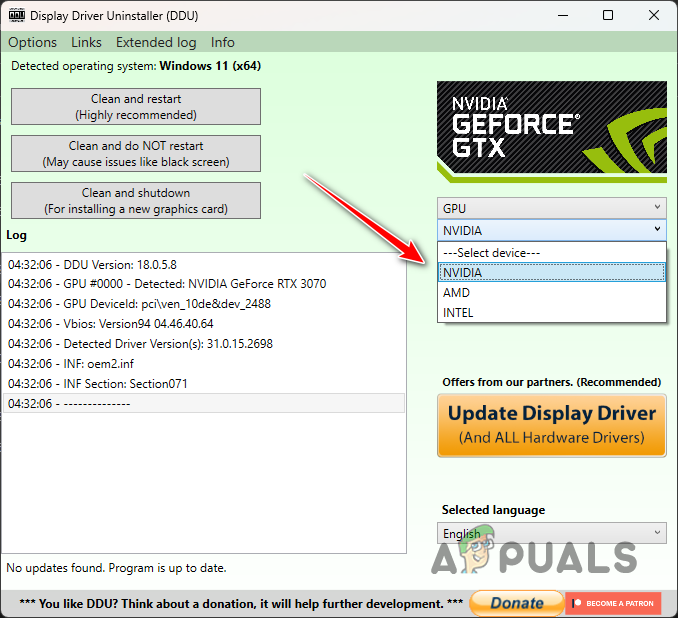
Izbira znamke GPE
- Nazadnje odstranite gonilnike grafične kartice, tako da kliknete Očistite in znova zaženite gumb.
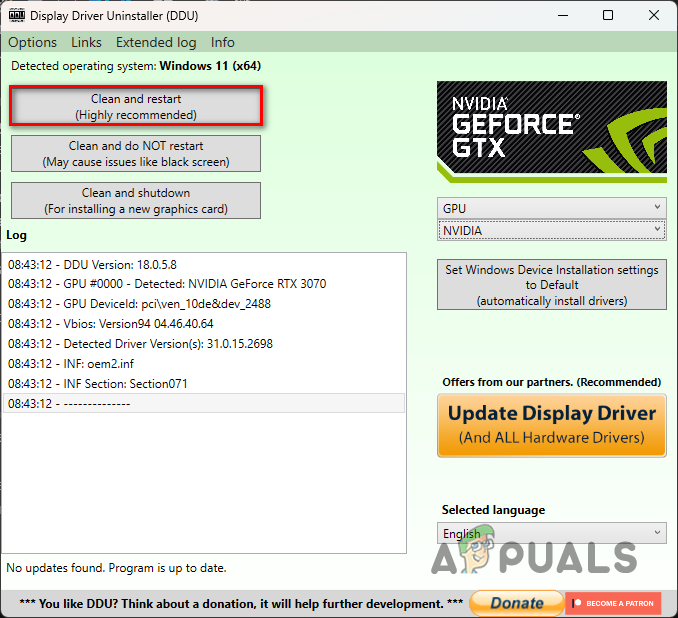
Odstranitev grafičnih gonilnikov
- Ko odstranite gonilnike, pojdite na spletno mesto proizvajalca in prenesite najnovejše gonilnike, ki so na voljo za vašo grafično kartico.
- Namestite nove gonilnike in preverite, ali to odpravlja težavo.
Če ste se pred kratkim začeli soočati z zrušitvami, je verjetno vzrok za to nedavna posodobitev grafičnih gonilnikov. Če to velja za vas, boste morali gonilnike vrniti nazaj tako, da prenesete in namestite starejšo različico v računalnik. Če težave ne odpravite, pojdite na naslednjo metodo spodaj.
7. Izbrišite predpomnilnik Shaders
Call of Duty Modern Warfare 2 in Warzone 2 izvedeta optimizacijo senčil, ko zaženete igro, in shranijo predpomnilnik senčil lokalno v vaš računalnik. Ta optimizacija pomaga pri preprečevanju težav z zmogljivostjo med igranjem igre.
V nekaterih primerih se lahko predpomnilnik senčil poškoduje ali poškoduje, kar lahko povzroči naključno zrušitev vaše igre. Ko se to zgodi, boste morali izbrisati predpomnilnik senčil, da bi prisilili igro, da ponovno optimizira senčnike. Za to sledite spodnjim navodilom:
- Najprej odprite Raziskovalec datotek aplikacija

Odpiranje File Explorerja
- Pomaknite se do svojega Namestitev igre Call of Duty Modern Warfare 2 mapo.
- Nato poiščite shadercache mapo znotraj namestitvenega imenika z uporabo poti, podane za vašega posameznega odjemalca spodaj:
Battle.net: ...\Call of Duty\_retail_\shadercache Steam: ...\steamapps\common\Call of Duty HQ\shadercache
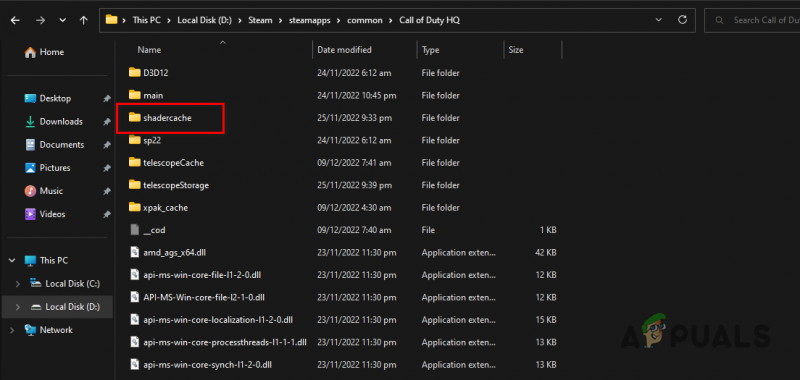
Odpiranje mape Shadercache
- Izbrišite vsebino mape shadercache.
- Končno odprite igro po brisanju predpomnilnika shadercache in počakajte, da ponovno optimizira senčnike.
- Preverite, ali je bila težava odpravljena.
8. Popravite datoteke igre
V nekaterih primerih se lahko igra zruši, če so datoteke igre poškodovane. Druga možnost je, da manjkajoče datoteke igre lahko povzročijo tudi naključno zrušitev igre.
V takem scenariju boste morali preverite celovitost datotek igre za rešitev težave. To je zelo enostavno narediti tako za Steam kot za Battle.net. Sledite spodnjim navodilom za svojo stranko.
Za Steam
- Odprite Steam odjemalca v računalniku in se pomaknite do Knjižnica.
- Nato z desno miškino tipko kliknite Call of Duty Modern Warfare 2 | Warzone 2 in izberite Lastnosti iz spustnega menija.
- Preklopite na Lokalne datoteke v oknu Lastnosti.
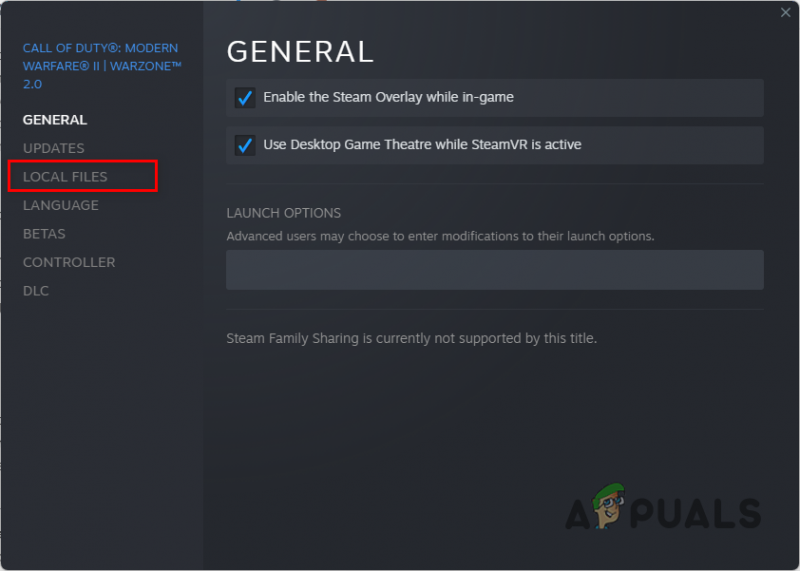
Preklop na zavihek Lokalne datoteke
- Na koncu popravite datoteke iger s klikom na Preverite celovitost datotek igre možnost.
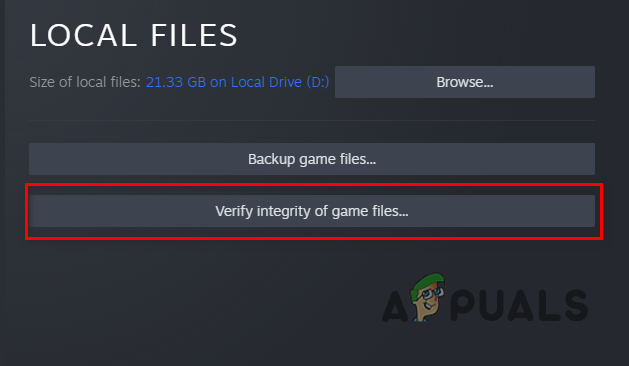
Popravljanje datotek iger Call of Duty Modern Warfare 2 / Warzone 2 na Steamu
Za Battle.net
- Odprite Battle.net odjemalec na vašem računalniku.
- Kliknite na Call of Duty Modern Warfare 2 ali Warzone 2 ko je Battle.net odprt.
- Nato popravite igro s klikom na ikona zobnika poleg gumba Predvajaj in izberite Skeniraj in popravi možnost v meniju, ki se prikaže.
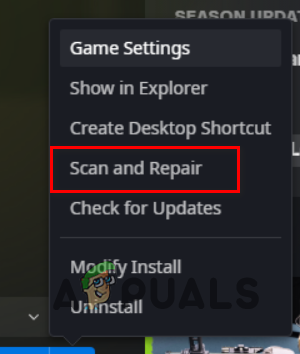
Popravljanje datotek iger Call of Duty Modern Warfare 2 / Warzone 2 na Battle.net
- Počakajte, da se skeniranje konča, in preverite, ali je to odpravilo težavo.
9. Onemogočite profil XMP
Nazadnje, če vam nobena od zgornjih metod ni odpravila težave, je zelo verjetno, da je zrušitve povzročila vaša overclockirana hitrost RAM-a. Proizvajalci matičnih plošč ponujajo overclocking funkcijo za RAM v konfiguraciji BIOS-a, da sprostite polni potencial vašega RAM-a.
Vendar pa lahko v nekaterih scenarijih zaradi tega RAM postane nestabilen, kar povzroči zrušitve v različnih igrah. Težavo lahko rešite tako, da onemogočite profil XMP v konfiguraciji BIOS-a, če to velja za vas.
Če imate procesor AMD, morate v konfiguraciji BIOS-a onemogočiti možnost D.O.C.P, saj XMP obstaja samo za matične plošče in procesorje Intel. Ko izklopite overclock, preverite, ali to odpravlja težavo.























